1、打开电脑桌面上的【PowerPoint 2007】图标。

2、单击主菜单上的插入选项点开【图片】图标。
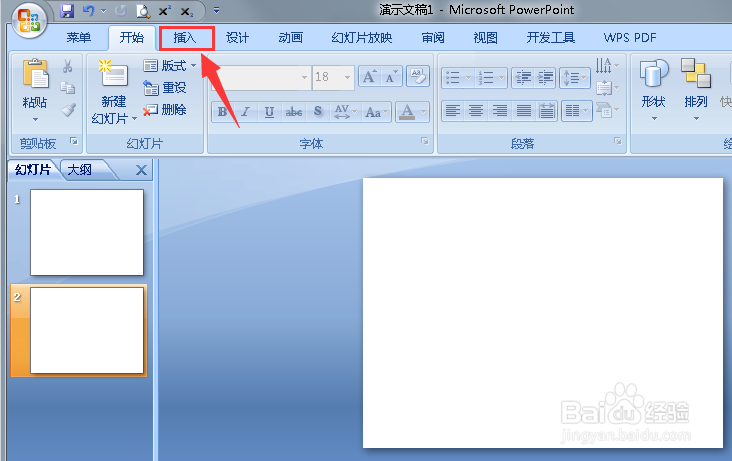

3、弹出插入图片窗口,选一张图片点【打开】按钮。
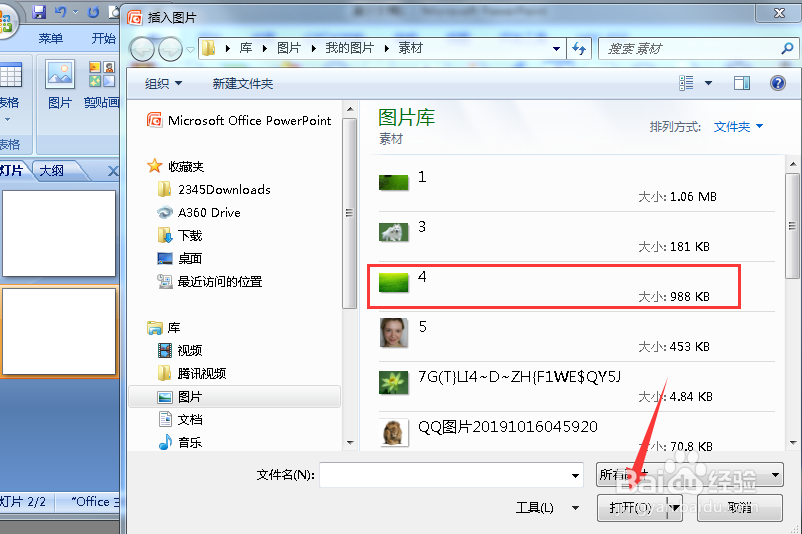
4、将插入的图片调成一整张。
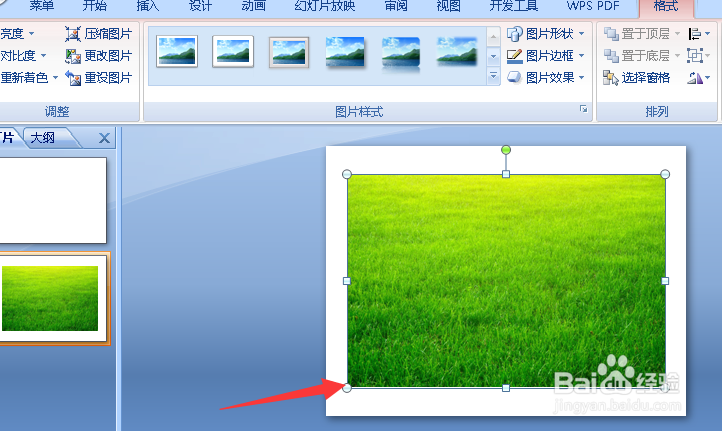
5、点击菜单中的【插入】选项找到文本框选【横向文本框】命令。

6、在文本框内输入小横点。

7、在主菜单选格式选项点【文本效果】,在下拉列表选【转换】弯曲样式选一种样子。

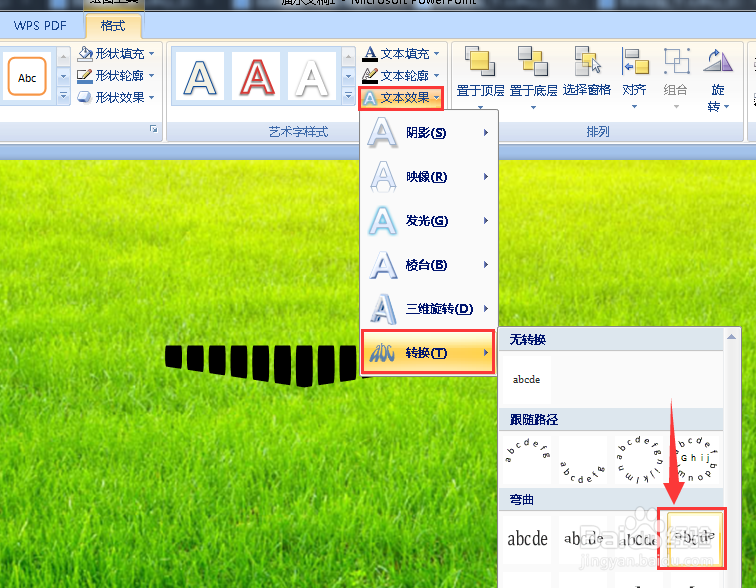
8、将文本框文字填充成白色拉大,在里再输入一些小横线增加密度。


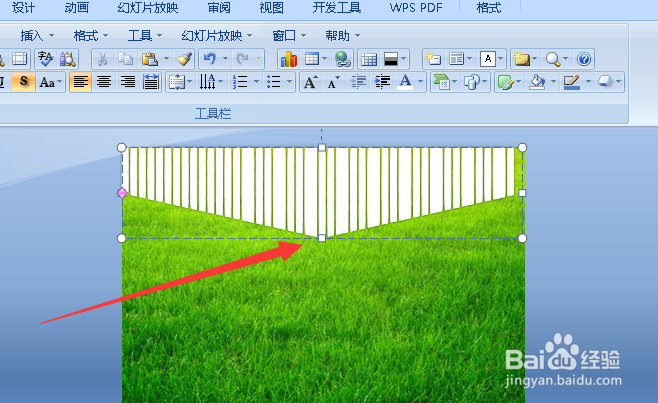
9、在文本框按右键弹出下拉列表中选【设置文字效果格式】选项。

10、弹出设置文字效果格式点【文本填充】选项,点【图片或理纹填充】再点插入【文件】命令。

11、在插入图片对话框选需要的图片之后点【打开】按钮,之后点关闭。
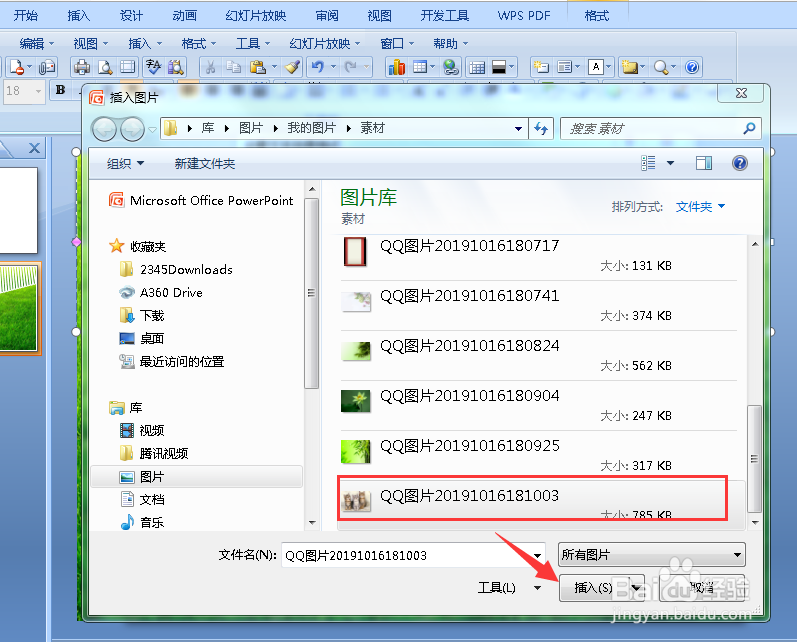

12、单击主菜单【格式】选项,点【文本轮廓】选项颜色选无轮廓,使图片背景更加美观。

